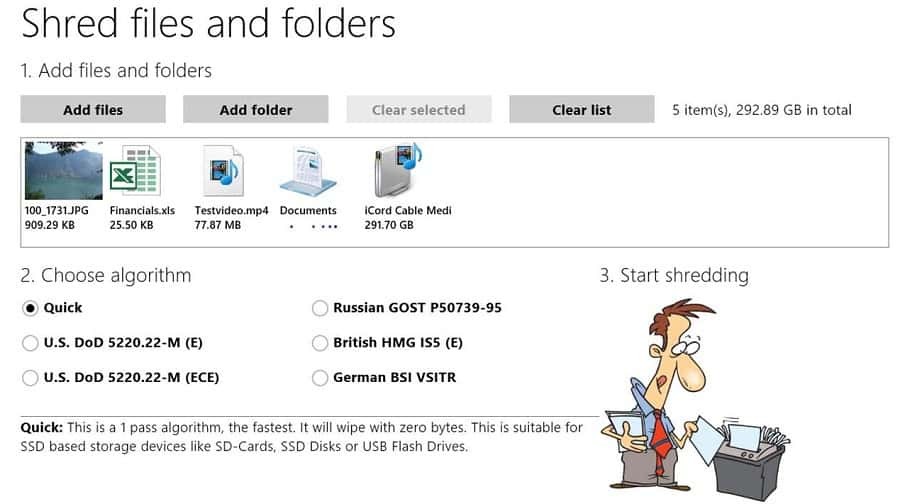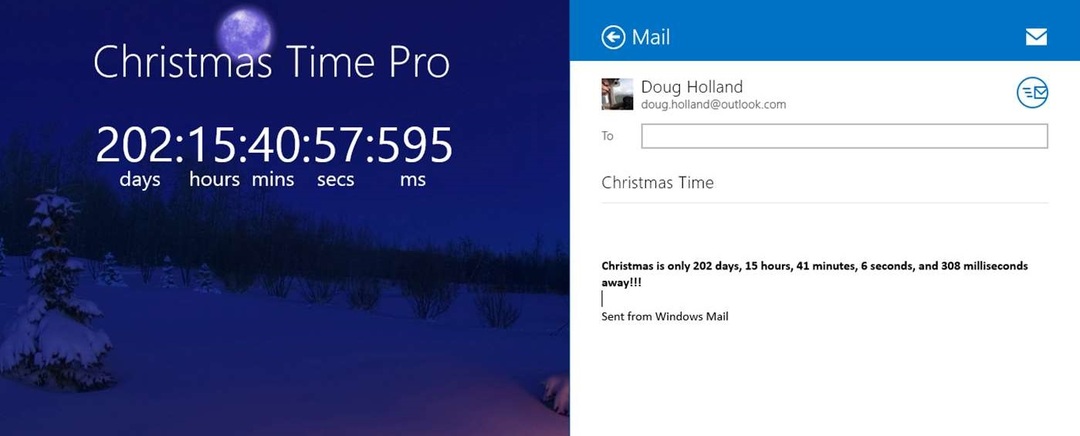- Windows Defender SmartScreen ha impedito l'apertura di un'app non riconosciuta è un avviso comune ma dopo un po' diventa fastidioso.
- Il blocco di alcune app sospette è ottimo, ma puoi disabilitare rapidamente tali avvisi.
- Puoi farlo modificando questa opzione nelle impostazioni di controllo dell'app e del browser.
- Se sei stanco degli avvisi e degli errori dell'antivirus integrato, dovresti ottenere una soluzione migliore.

Questo software manterrà i tuoi driver attivi e funzionanti, proteggendoti così da errori comuni del computer e guasti hardware. Controlla subito tutti i tuoi driver in 3 semplici passaggi:
- Scarica DriverFix (file di download verificato).
- Clic Inizia scansione per trovare tutti i driver problematici.
- Clic Aggiorna driver per ottenere nuove versioni ed evitare malfunzionamenti del sistema.
- DriverFix è stato scaricato da 0 lettori questo mese.
Windows Defender è un ottimo strumento di sicurezza integrato. Tuttavia, a volte può essere un'esperienza piuttosto fastidiosa a causa di frequenti notifiche e azioni.
Parliamo soprattutto del Microsoft Defender SmartScreen ha impedito l'avvio di un'app non riconosciuta Messaggio.
Microsoft può dire che è per il tuo bene, ma è qualcosa che un utente deve decidere. Prendiamo lo SmartScreen di Windows Defender che si occupa di app di terze parti.
Molti utenti non sono entusiasti del frequente blocco preventivo delle app in Windows 10. Abbiamo fatto del nostro meglio per spiegare perché questo è il caso e come disabilitare SmartScreen di tua iniziativa.
Cosa posso fare quando Windows Defender blocca le app?
1. Cosa significa questo messaggio?
Windows SmartScreen fa parte di Windows Defender che si occupa di app sconosciute (non certificate).
Se un'applicazione di terze parti non è certificata o è nota come software dannoso, Windows ne impedirà l'installazione o l'esecuzione.
Quando scarichi un'applicazione di terze parti da una fonte non attendibile, è probabile che venga bloccata.
Questa è la prima linea di difesa contro il software dannoso e non consigliamo di disabilitarla.
Almeno, se non sei sicuro al 100% che le applicazioni che installi non rappresentino una minaccia per il tuo sistema. O avere un modo alternativo per individuare possibili minacce.
Consentire l'esecuzione dell'app e ignorare il prompt è un'attività piuttosto semplice. Basta fare clic Di più sotto l'avviso. Quindi fare clic su Corri comunque opzione e sei a posto.
Successivamente, dovresti essere in grado di eseguire l'applicazione. Ora, per alcune applicazioni, questo vale solo per la parte di installazione.
Se vuoi evitare il blocco durante l'utilizzo, fai clic con il pulsante destro del mouse sul collegamento e apri Proprietà. Sotto il Generale scheda, in basso, controlla il Sbloccare scatola.
2. Come disabilitare SmartScreen
- Aperto Windows Defender dall'area di notifica.
- Selezionare Controllo app e browser.

- Sotto il Controlla app e file sezione, seleziona spento.

D'altra parte, se sei stanco dei metodi di SmartScreen o hai uno strumento di terze parti che si occupa di questo tipo di minaccia, puoi disabilitarlo per sempre.
Dall'introduzione di Windows Security Center, puoi disabilitare questa funzione con facilità. Ci siamo assicurati di fornirti i passaggi richiesti sopra.
3. Installa un antivirus migliore
Windows Defender è una prima linea di difesa contro qualsiasi minaccia e sta facendo un lavoro decente su questo. Tuttavia, come puoi vedere, puoi sperimentare tali fastidi ed errori.
Dopo aver terminato di modificarlo utilizzando le nostre soluzioni, dovresti pensare a procurarti un antivirus di terze parti migliore che non ti infastidisca con questo tipo di problemi.
Lo strumento consigliato di seguito è considerato affidabile da oltre 110 milioni di utenti che lo hanno installato, quindi sai che è una soluzione affidabile.
Inoltre, questo software è focalizzato sulla protezione di tutte le tue transazioni online e si prenderà cura della tua privacy bloccando l'accesso alla tua webcam a eventuali malintenzionati.

ESET Internet Security
Dimentica gli errori e le notifiche di Windows Defender e procurati subito un antivirus affidabile!
Speriamo che tu sia riuscito ad affrontare il Windows Defender SmartScreen ha impedito l'avvio di un'app non riconosciuta avvertimento e ti sei sbarazzato dei fastidiosi messaggi che ti distraevano.
Se questa soluzione di sicurezza integrata continua a darti grattacapi, vale la pena installarne uno migliori antivirus con licenze illimitate per una maggiore protezione.
Assicurati di dirci se questa è stata una lettura utile nella sezione commenti qui sotto.